目录
0.环境
windows11,64位; eclipse 2021-6版本
1.步骤
思路:在官网找到eclipse对应版本的中文汉化包 -- 在eclipse中下载 -- 重启eclipse
注意:中文包的版本需要与eclipse版本对应
1)查看eclipse的版本
在【Help】-【About Eclipse IDE】里面
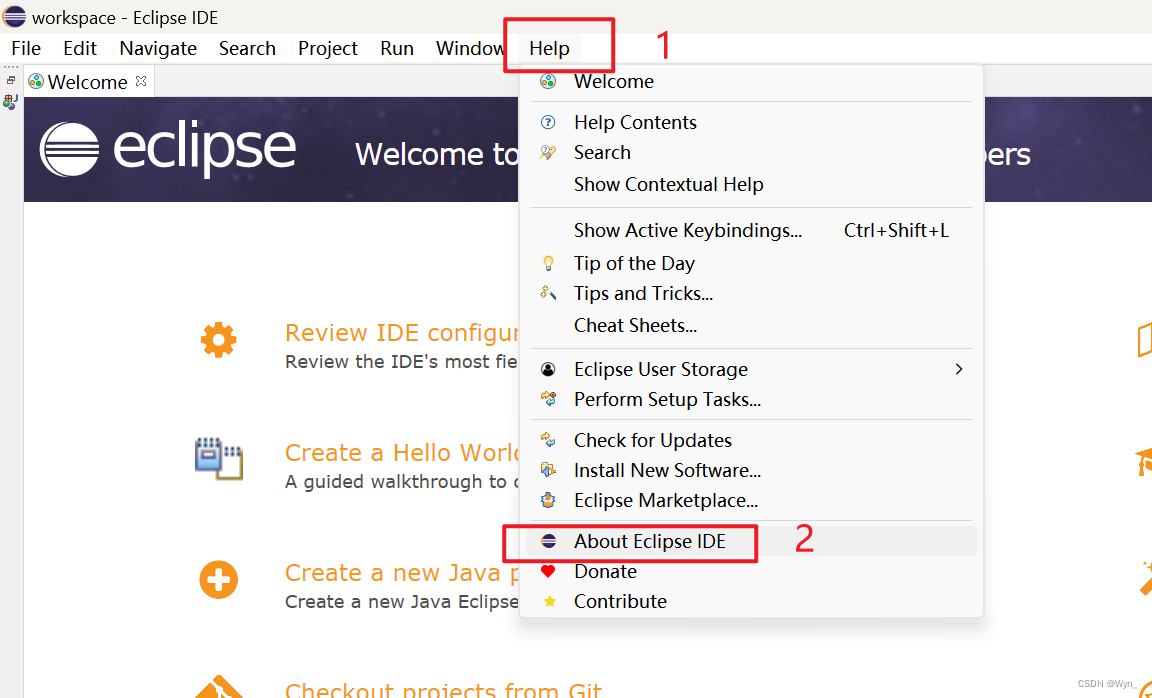
可以看到,我的是2021-06版本,记住这个版本,一会需要去找对应的语言包
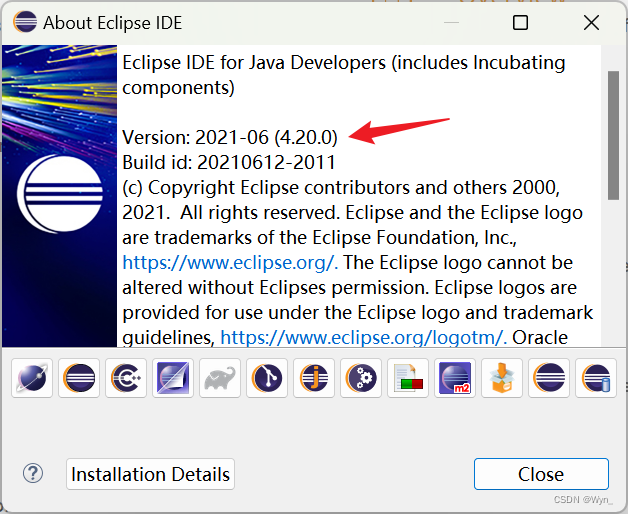
2)在官网找语言包,并复制链接
查看对应版本的语言包,有的话,复制红框内的链接,因为我的是2021-6的,所以这里没有,我们将网页往下翻

找到【旧版本语言包】,点击链接跳转(跳转可能有些慢,耐心等等)
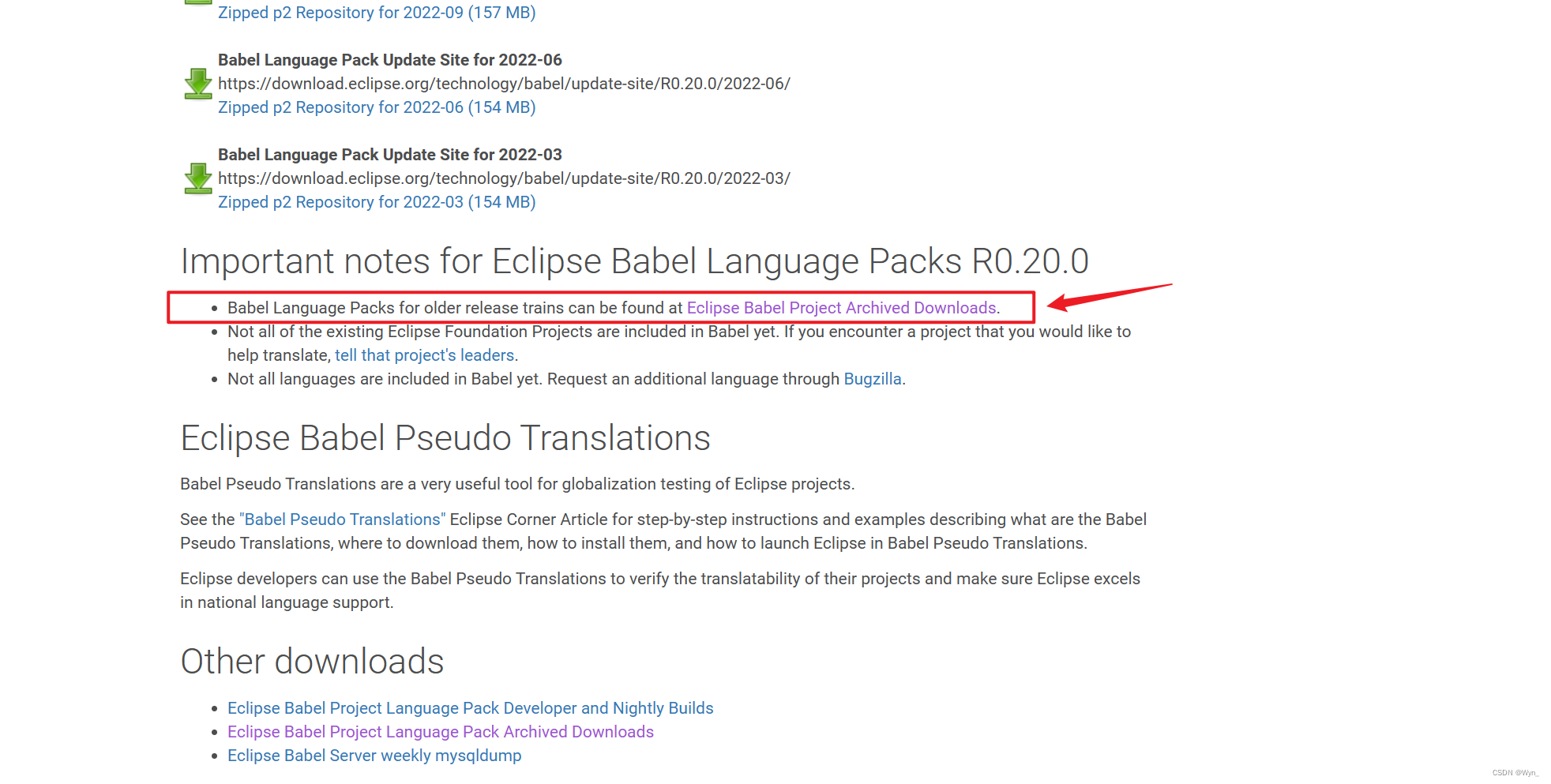
找到自己对应版本的语言包,我的是2021-06,同样复制框内这个链接,一会需要复制到eclipse中
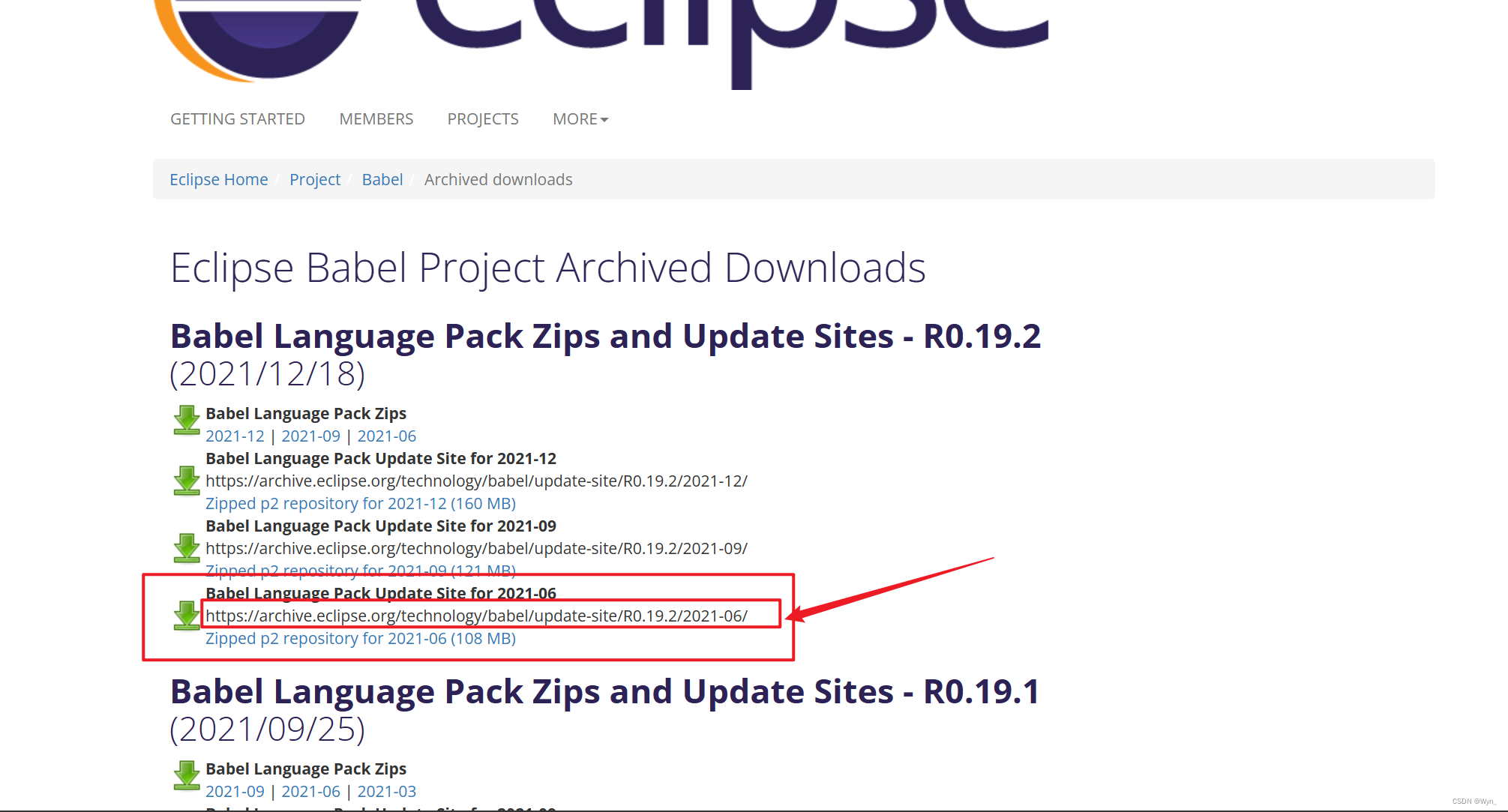
3)将链接复制到eclipse中
打开eclipse-【Help】-【Install New Software】

将链接复制到【Work with】中,点击【Add】,在【Name】字段起个名字,然后点击【Add】
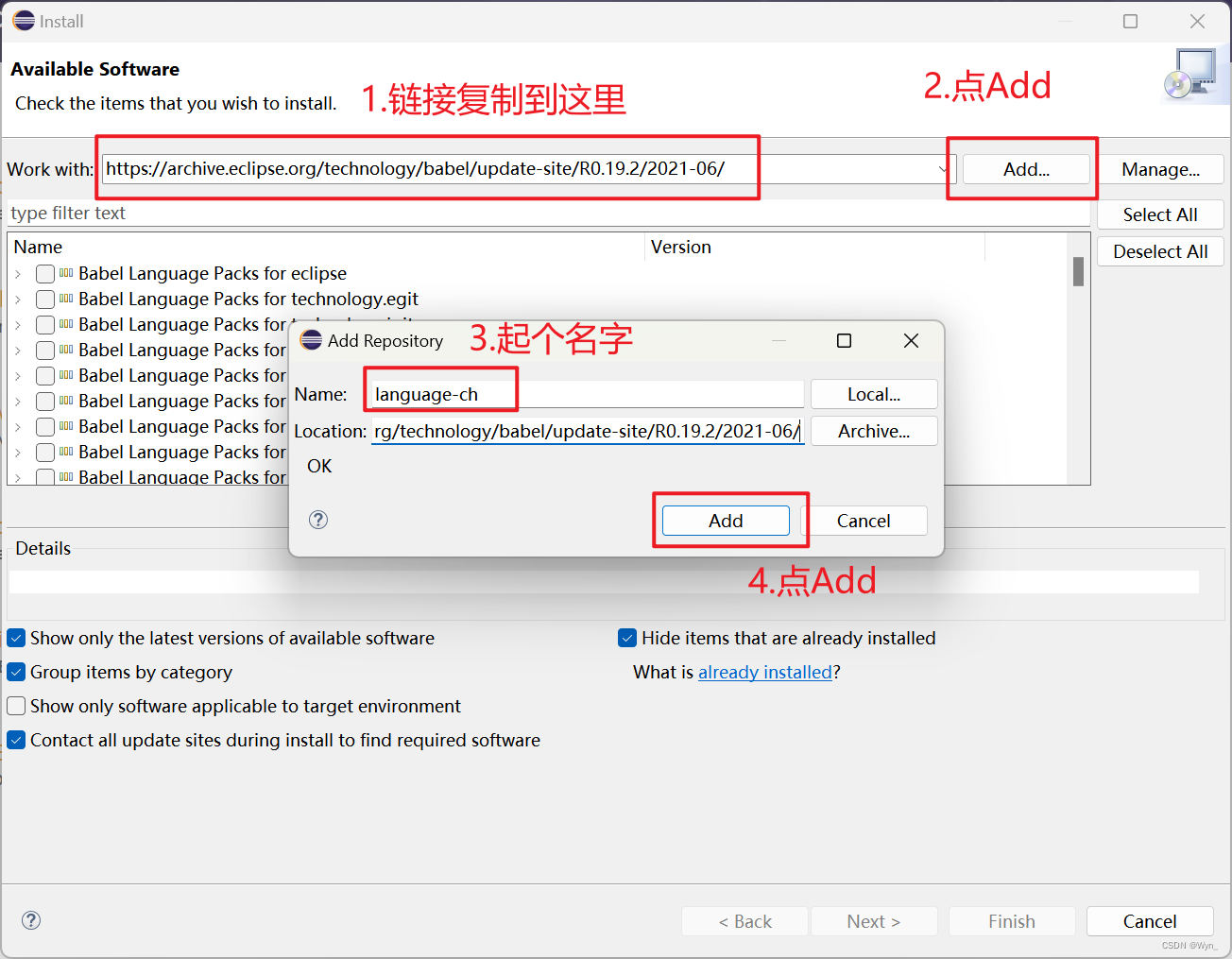
添加后等待加载完成,找到简体中文,点【Next】
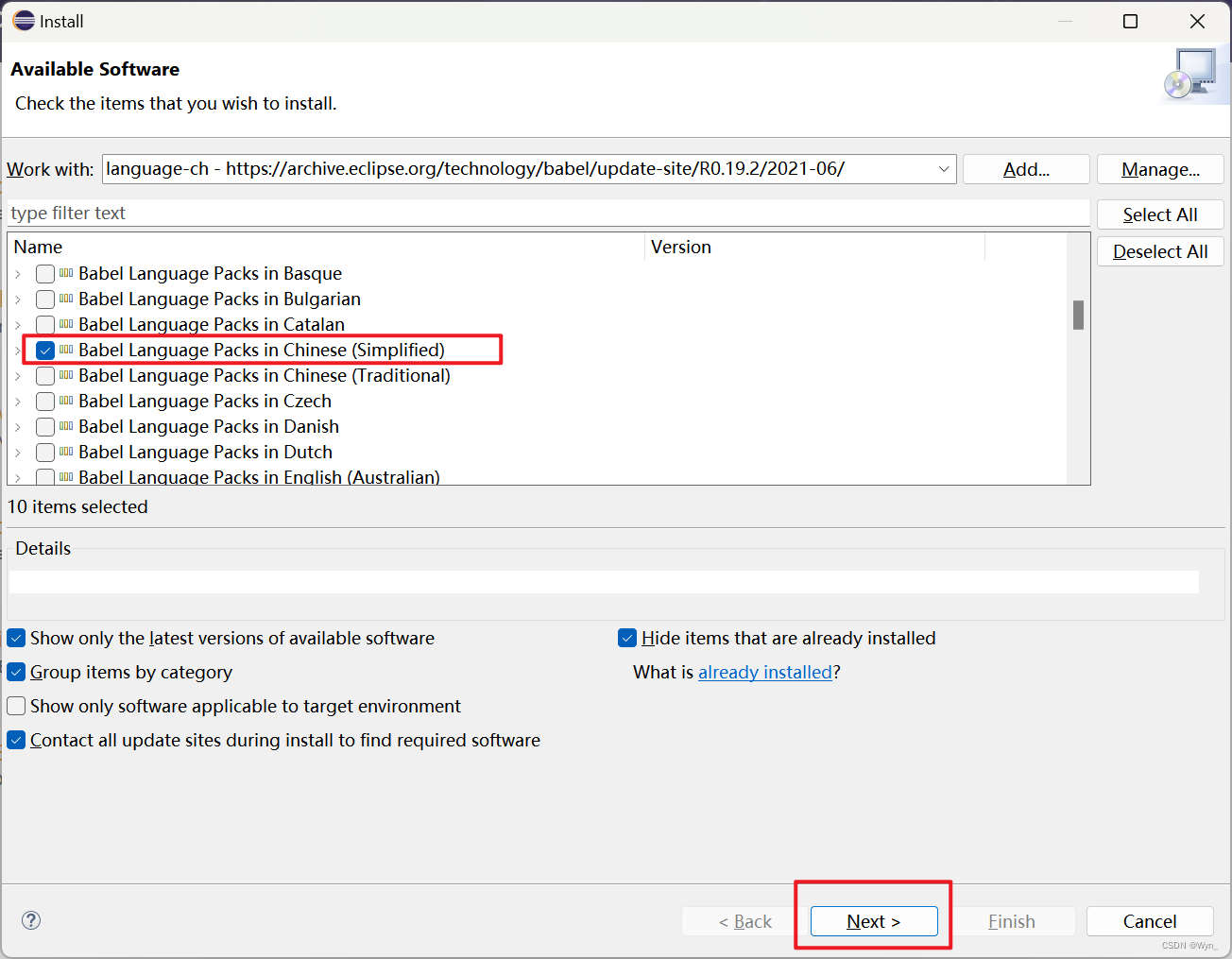
再点【Next】
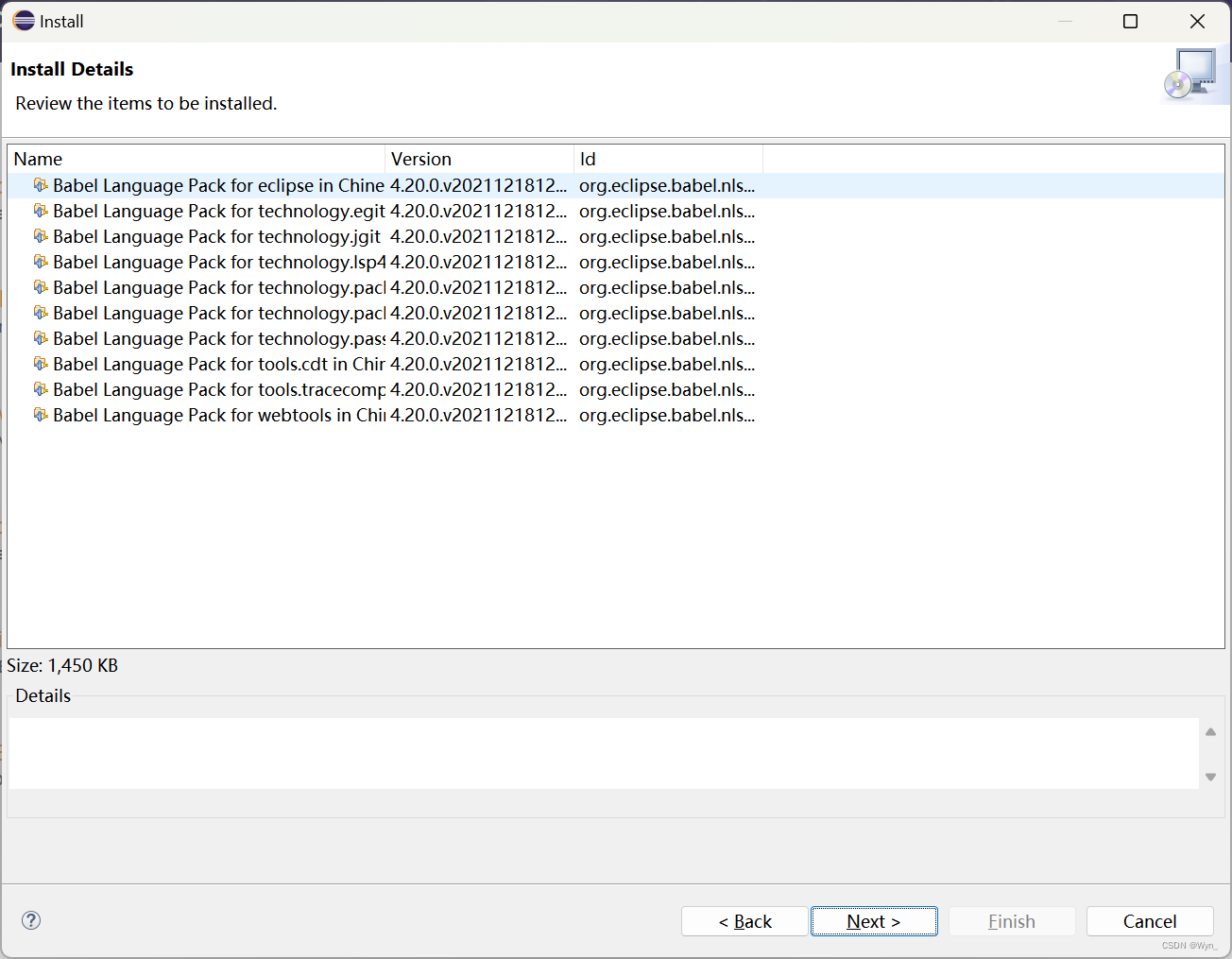
选择【同意】,点【Finish】
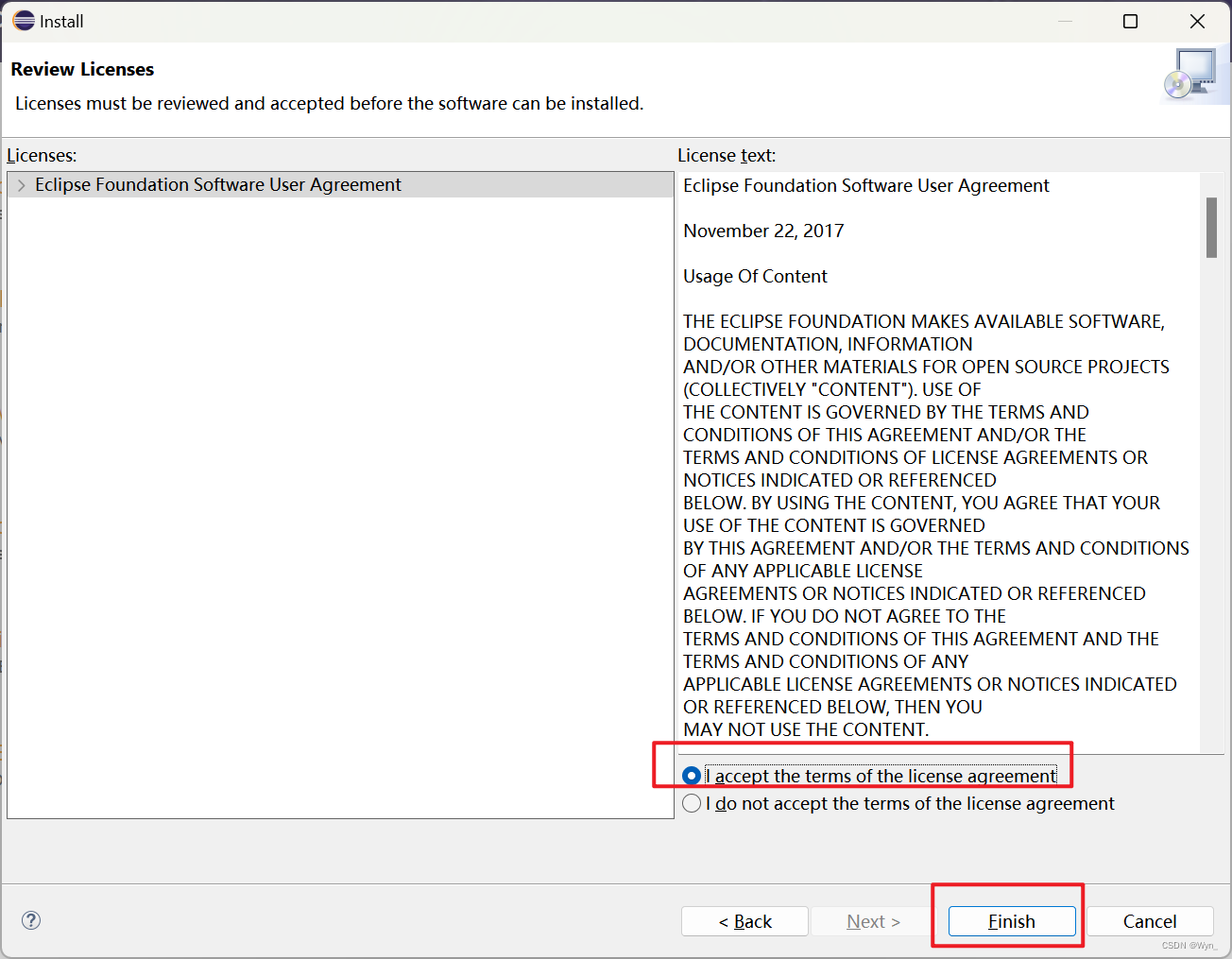
可以在右下角看到eclipse在安装语言包
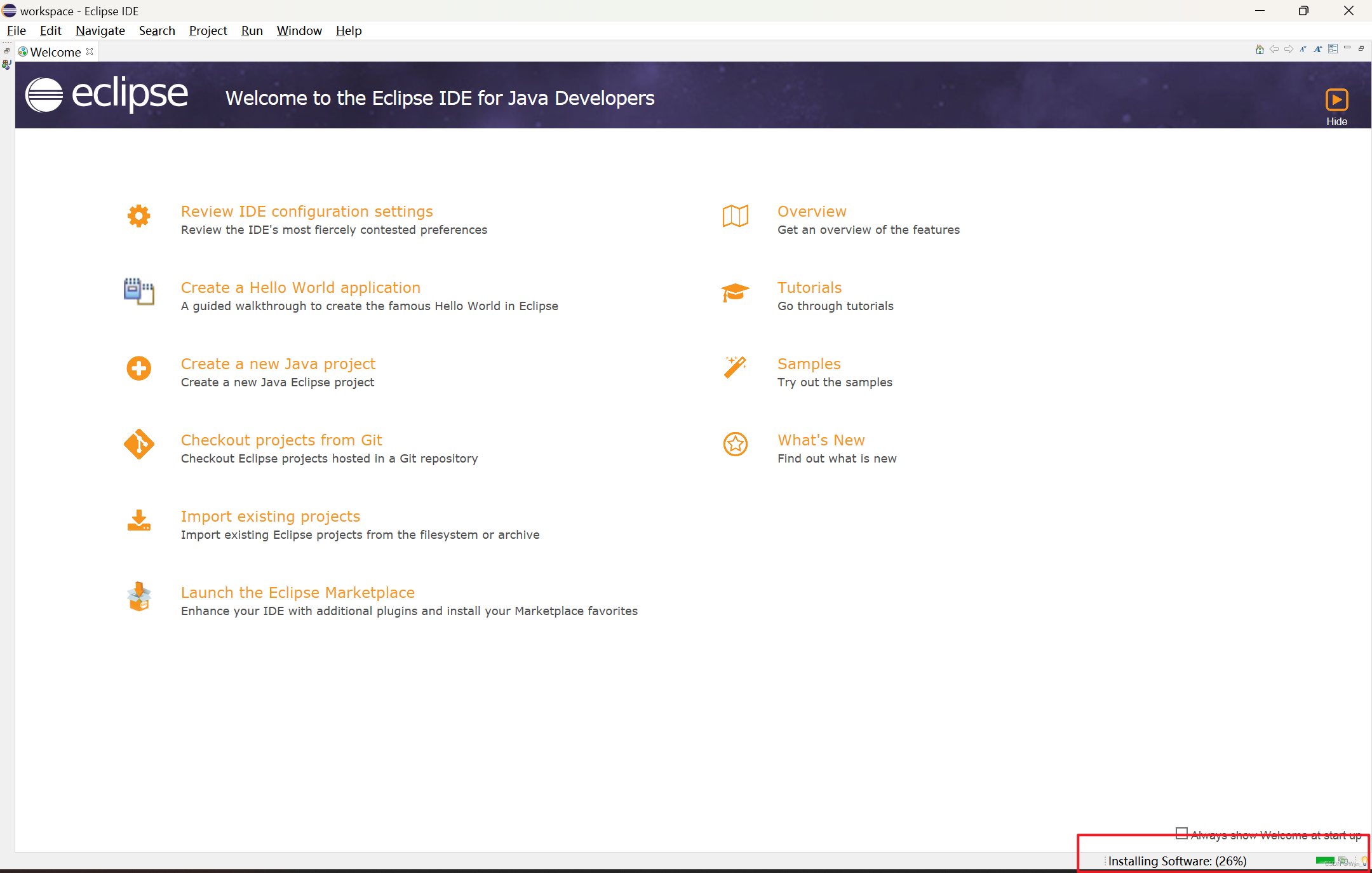
有提示的话,选择【Install anyway】
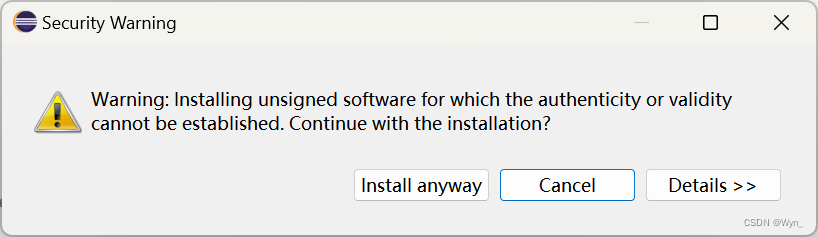
安装完成提示重启,选择【Restart Now】立刻重启eclipse

4)汉化完成
重启后就是中文界面了
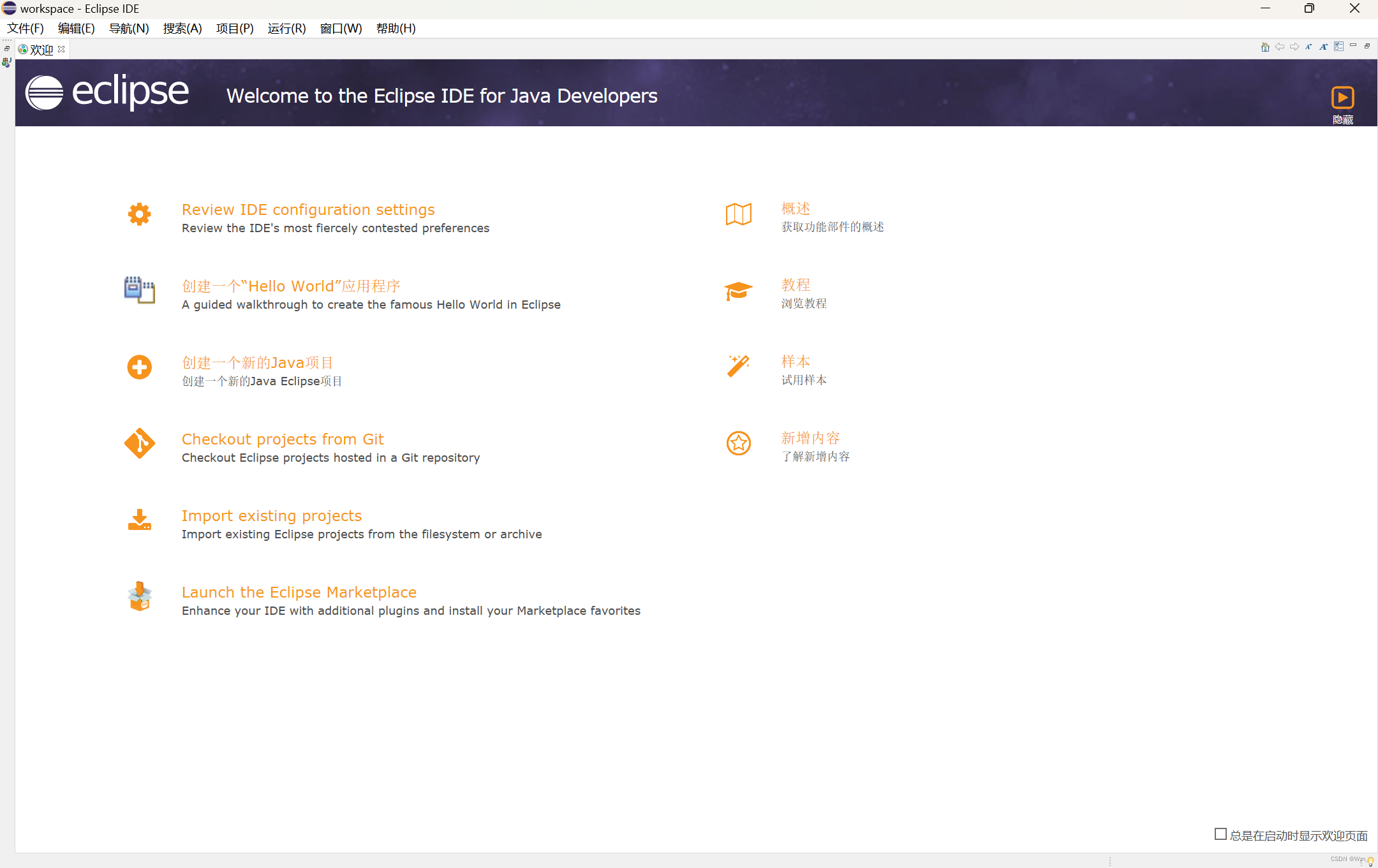
--END--